

Gina Barrow가 마지막으로 업데이트 : August 1, 2017
"회복이 가능한가? 삭제 된 통화 기록 내 전화에서? 지난 주에 나에게 전화를 한 번호로부터 정확한 날짜와 시간을 검색해야 합니다. 요전날 통화 목록을 정리하다가 더 이상 중요하지 않다고 생각하여 실수로 삭제했습니다. 연락처에 저장하는 것을 잊어버려 이제 더 이상 휴대전화에서 찾을 수 없습니다."
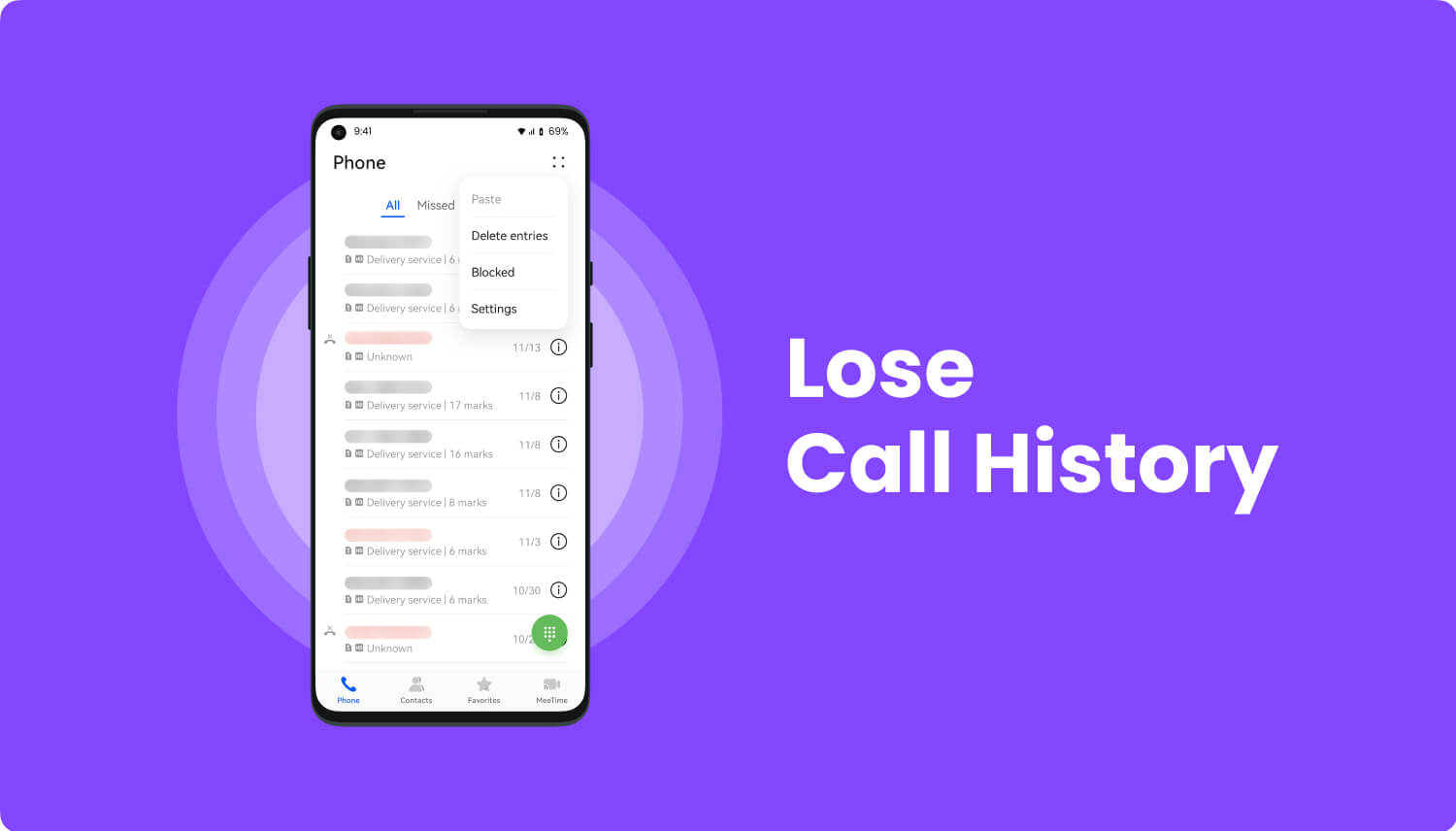
통화 기록 일상적인 스마트폰 사용에서 덜 중요한 것으로 간주됩니다. 그러나 드물게 삭제된 통화 기록에서 하나의 특정 번호만 이 시점에서 중요할 수 있다는 사실을 발견하는 것은 실망스러울 수 있습니다. 그것이 당신에게 이렇게 큰 영향을 미칠 것이라고 생각하지 않았기 때문에 당신이 그것을 연락처에 저장하지 않았다고 생각하는 것은 더 나쁩니다. 복구할 수 있는 백업 옵션이 없습니다. 삭제 된 통화 기록 사전에 특별한 통화 기록 앱을 사용한 적이 없다면. 삭제된 통화 기록 타사 복구 도구를 사용하면 연락처에 저장하지 않은 번호도 복구가 가능합니다. FoneDog Android 데이터 복구는 분실 및 삭제에 적극 권장됩니다. 콘택트 렌즈, 통화 기록, 메시지, 사진, 동영상및 거의 모든 복구 가능한 전화 콘텐츠. 이 소프트웨어를 사용하면 사용자가 더 많은 스트레스를 받을 필요 없이 중요한 데이터를 쉽게 다시 가져올 수 있습니다. 방법을 찾아 FoneDog 안드로이드 데이터 복구 경이로울 수있다.
1 부분. FoneDog Android 데이터 복구를 사용하여 Android에서 삭제된 통화 기록에 대한 효과적인 복구부품 2. Android에서 삭제된 통화 기록을 피하기 위한 백업 연락처파트 3. 비디오 가이드: Android Phone에서 손실된 통화 기록을 복원하는 방법은 무엇입니까?
FoneDog Android 데이터 복구는 사용이 매우 쉽고 간편하므로 모든 데이터 복구 사례에 대해 전 세계 수백만 명의 Android 사용자가 신뢰합니다. 이 소프트웨어는 사용을 시작하는 데 전문 지식이나 기술적 배경이 필요하지 않습니다. 모든 종류의 사용자에게 편리하게 접근할 수 있도록 사용자 친화적으로 설계되었습니다. 당신은 당신의 삼성 갤럭시 시리즈 전화, HTC, 모든 종류의 Android 기반 스마트폰. FoneDog 안드로이드 데이터 복구 또한 SD 카드에서 복구, 심지어 복구 파손 및 손상된 Android 기기 분실 또는 삭제된 데이터 복구와는 별도로. 효과적으로 복구하는 방법에 대한 이 가이드를 읽으십시오. 삭제 된 통화 기록 당신의 안드로이드 스마트폰에서.
첫째, 다운로드해야합니다. FoneDog 안드로이드 데이터 복구 온라인 또는 링크를 클릭하여. 소프트웨어 다운로드가 완료되면 컴퓨터에 프로그램을 실행 및 설치한 다음 실행하여 사용을 시작합니다.

일단 런칭하면 FoneDog 안드로이드 데이터 복구, 당신은 USB 케이블을 사용하여 안드로이드 전화를 연결하고 자동으로 감지 될 때까지 기다려야합니다.
참고: 복구 프로세스를 지원하려면 배터리 수명이 20% 이상인지 확인하십시오.

연결 시 USB 디버깅을 허용할지 묻는 팝업 화면이 표시되면 확인을 클릭하여 계속 진행합니다. 그렇지 않으면 Android 설정으로 이동하여 USB 디버깅을 시작해야 합니다.
Android 버전 4.2 이상
Android 버전 4.1 이하의 경우

USB 디버깅이 활성화되면 프로그램에서 복구할 파일 유형을 선택하라는 메시지가 표시됩니다. 이 경우 옆에 있는 상자를 선택하여 통화 기록을 선택하고 다음 버튼을 클릭합니다.

파일 형식을 선택하면 이제 Android 휴대전화를 스캔하여 해당 파일 형식을 가져옵니다. 삭제 된 통화 기록. 검사 중간에 슈퍼 사용자 인증을 위한 팝업 창이 나타나면 허용 또는 확인을 클릭하여 계속 진행하고 액세스 권한을 부여합니다. 팝업 화면이 없으면 재시도 버튼을 클릭합니다.

검색에 필요한 총 통화 로그의 로드와 네트워크 연결의 안정성에 따라 스캔하는 데 시간이 걸릴 수 있습니다. 스캔이 완료되면 이제 모든 삭제 된 통화 기록 프로그램 화면에서 각 항목을 살펴보고 미리 볼 수 있습니다. 복구된 각 통화 기록을 확인한 다음 필요한 세부 정보가 있으면 내용 상자를 선택하고 복구 단추. 이렇게 하면 HTML 파일 형식으로 컴퓨터에 폴더가 생성됩니다.

사용하면 항상 복구가 가능합니다. FoneDog 안드로이드 데이터 복구 데이터 손실 또는 삭제, 공장 초기화 후 데이터 손실 및 기타 전화 사고에 필요한 소프트웨어입니다. 통화 기록이 누락되거나 삭제되었으며 Android 휴대전화의 다른 데이터도 사라진 것을 발견했다면 삭제된 데이터를 덮어쓰지 않도록 더 이상 사용하지 않도록 하세요. 덮어쓰기란 원래 데이터가 사용한 공간을 새 공간으로 대체하여 더 이상 복구할 수 없도록 하는 것을 의미합니다. 어떤 복구 도구도 덮어쓴 파일을 복구할 수 없습니다. 손실된 파일을 발견한 후 파일을 여전히 복구할 수 있는지 확인하기 위해 휴대전화를 비행기 모드로 설정할 수도 있습니다. 경험을 더 잘 느끼려면 FoneDog Android Data Recovery 무료 평가판을 다운로드하여 이 소프트웨어가 어떻게 놀라운지 확인할 수 있습니다. FoneDog Android 데이터 복구는 삼성을 포함한 모든 Android 스마트폰과 호환됨을 보장합니다. HTC, ZTE 등이 있습니다. FoneDog Android 데이터 복구는 효과적이고 안전하며 보장된 결과로 입증되었습니다.
Android 기기에서 연락처에 대한 백업을 만들 수 있는 다양한 방법이 있습니다. 하나는 Google 계정을 만들고 연락처를 동기화하여 더 이상 연락처를 놓치지 않도록 할 수 있습니다. 둘째, Android 기기에서 SIM 또는 SD 카드로 수동 전송 옵션을 사용하여 안전하게 유지할 수 있습니다. 다음은 기기에서 백업을 생성할 수 있는 다양한 방법입니다.
참고: 백업을 생성하기 전에 먼저 연락처 목록에 번호를 저장해야 합니다.
백업 연락처 SD 카드에
가장 유연한 백업 옵션 중 하나는 Android 휴대전화가 지원하는 경우 SD 카드로 데이터를 가져오거나 내보내는 것입니다.
SIM 카드에 연락처 백업
참고: 새로 추가된 모든 연락처는 수동으로 다시 내보내지 않는 한 SD 카드와 저장되거나 동기화되지 않습니다.
Google에 백업
Google 백업 옵션을 사용하여 Android 휴대전화를 최대한 활용하세요. 연락처, 캘린더, 이메일 등... Gmail 계정에 동기화하여 나중에 쉽게 복원할 수 있습니다. Android 기기 전체에서 동일한 Google 계정이 사용되는 한 언제든지 확실히 액세스할 수 있습니다.
참고: 연락처를 동기화하기 전에 먼저 Google 계정을 설정했는지 확인해야 합니다.
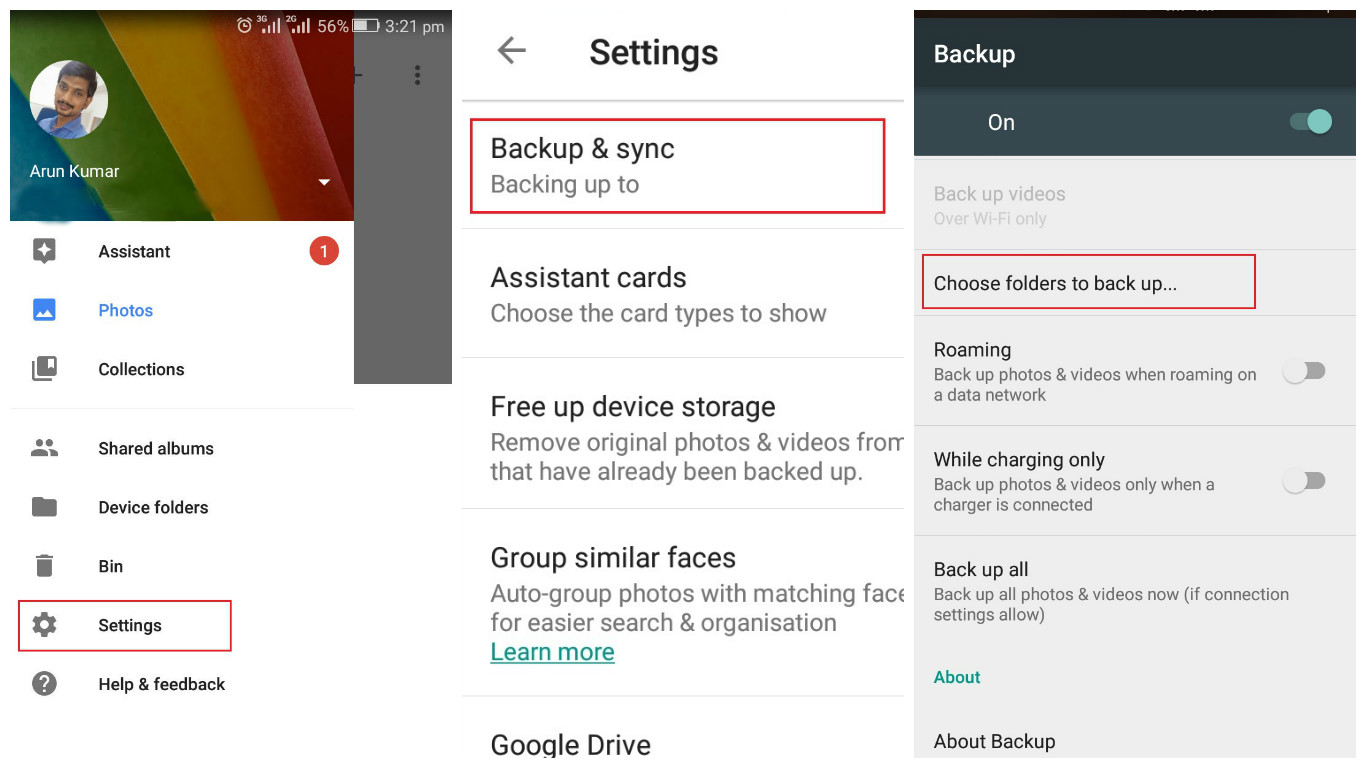
Gmail에서 연락처 보기

연락처를 동기화할 수 있는 다른 형태의 계정도 있습니다. 계정 설정이 필요한 기기에서 사용 중인 Google 드라이브, Facebook, Outlook 및 기타 앱과 동기화할 수 있습니다.
Play 스토어에서 타사 앱을 다운로드합니다. Google Play 스토어에서 무료로 구매하거나 구매할 수 있는 연락처 백업 앱이 많이 있습니다. 귀하의 요구 사항에 맞는 사용 가능한 앱을 확인할 수 있습니다. 또한 모든 종류의 손실이 발생한 경우 쉽게 복원하는 데 도움이 됩니다.
코멘트 남김
Comment

조슬린2019-04-02 08:31:11
남편에게 이 앱을 추천할 예정입니다. 남편은 항상 실수로 동료의 중요한 전화를 삭제했기 때문에 이 앱이 유용할 것이라고 생각합니다.
Hot Articles
/
흥미있는둔한
/
단순한어려운
감사합니다! 선택은 다음과 같습니다.
우수한
평가: 4.4 / 5 ( 106 등급)